Onglet Configuration (*obligatoire)
Vous devez remplir l'onglet Configuration pour pouvoir progresser dans l'assistant de configuration. Veuillez noter que vous ne pourrez pas revenir pour modifier cet onglet particulier une fois que vous aurez terminé l'assistant de configuration. Toute mise à jour que vous souhaitez effectuer après la première étape doit être effectuée dans les paramètres de votre compte.
Ajouter les détails de l'entreprise
Saisissez ici votre site Web, sélectionnez votre type d'activité et choisissez la plate-forme avec laquelle vous souhaitez vous intégrer. Si vous ne voyez pas votre intégration dans la liste des intégrations disponibles, cliquez sur Afficher plus. Si vous ne voyez toujours pas votre intégration, sélectionnez Autre.
La saisie d'un site web et la sélection d'un type d'entreprise sont nécessaires pour passer à l'étape suivante.
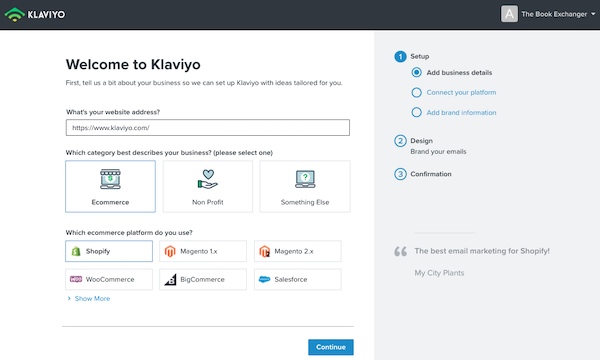
Connectez votre plateforme
Lorsque vous cliquez sur Continuer, vous serez invité à connecter votre intégration à Klaviyo.
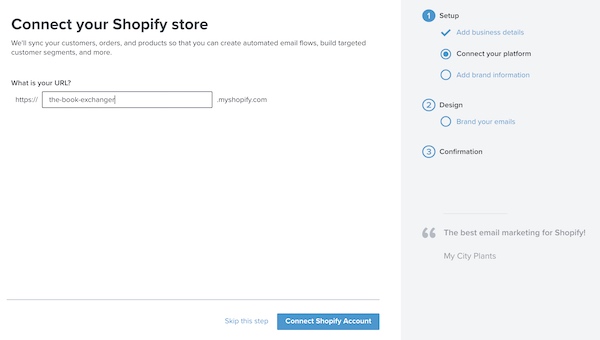
Si vous n'êtes pas connecté à votre compte, vous serez invité à vous authentifier. Une fois que l'intégration a terminé la synchronisation, vous verrez un message de réussite.
Ajouter des informations sur la marque
Ensuite, vous serez invité à saisir l'adresse physique de votre entreprise ainsi que le nom et l'adresse électronique de votre expéditeur. Ces informations sont nécessaires pour progresser dans l'assistant de configuration. L'adresse de votre entreprise sera remplie automatiquement sur la base des informations que Klaviyo synchronise via votre intégration, mais si vous avez sauté l'étape précédente, vous devrez saisir votre adresse manuellement.
Votre nom d'expéditeur et votre adresse e-mail sont le nom et l'adresse e-mail par défaut à partir desquels vous enverrez les campagnes et les flux. Votre nom d'expéditeur doit donner aux destinataires une idée claire de l'identité de l'expéditeur de l'e-mail. Pour des raisons de délivrabilité, Klaviyo vous déconseille d'utiliser une adresse électronique de type @gmail.com, @yahoo.com, @hotmail.com, @aol.com ou @outlook.com. Lorsque vous envoyez des e-mails en masse, il est important d'avoir une adresse d'expéditeur qui correspond au domaine de votre site. Par exemple, si votre site est pool-buddies.com, votre domaine de messagerie doit également être @pool-buddies.com pour que vos messages ne soient pas filtrés dans le dossier spam.
Pour avoir une adresse électronique d'expéditeur pour votre entreprise, il vous faut d'abord un site web et un domaine. De nombreux fournisseurs d'hébergement vous offrent la possibilité d'obtenir une adresse électronique professionnelle (parfois gratuitement) lorsque vous achetez un domaine. C'est notamment le cas de Hostgator et de Bluehost. Si vous avez déjà un domaine, il existe également des fournisseurs qui vous permettent d'acheter simplement une adresse électronique professionnelle, notamment GSuite et Zoho. Lorsque vous avez terminé, cliquez sur Continuer.
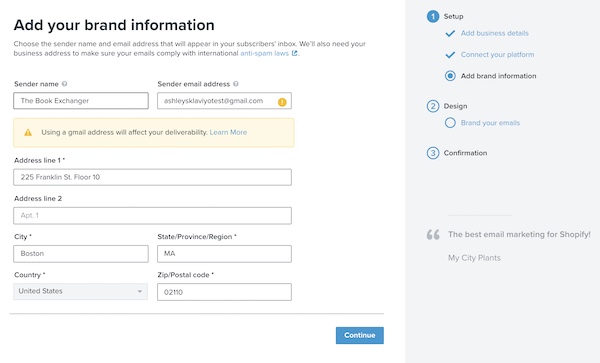
Onglet Design
Marque
Le premier onglet de l'onglet Conception vous invite à modifier les informations relatives à votre marque. Cela comprend le choix d'un schéma de couleurs pour votre compte, la sélection d'une famille de polices et le téléchargement d'un logo. Ce dernier permet de s'assurer que les modèles d'email par défaut fournis par Klaviyo incluent votre logo en haut. Klaviyo affichera automatiquement des options de logo basées sur les images de votre site Web, mais si vous ne voyez pas votre logo pré-rempli, vous pouvez simplement le télécharger en cliquant sur Télécharger une image.
Une fois cette étape terminée, cliquez sur Continuer.
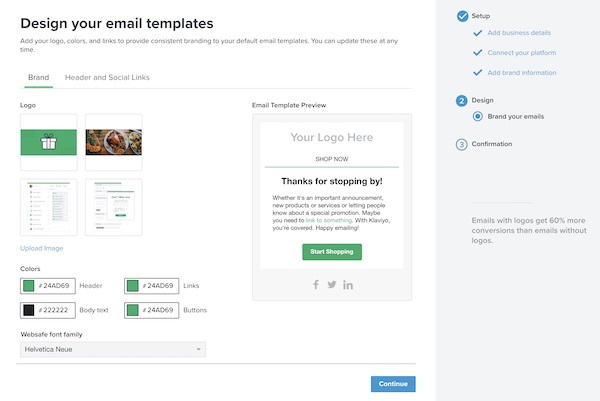
Si vous changez de logo ou si vous décidez à tout moment d'utiliser une image, une palette de couleurs ou une police différente pour votre marque, vous pouvez mettre à jour ces informations en accédant à l'onglet Bibliothèque de marques de votre compte. Bien que vous puissiez redimensionner votre logo lors de la modification d'un modèle particulier, Klaviyo vous recommande de télécharger un logo de taille correcte afin de ne pas avoir à le faire pour chaque modèle que vous décidez d'utiliser.
En-tête et liens sociaux
Votre en-tête et vos liens sociaux seront utilisés dans vos modèles d'e-mail par défaut et peuvent être modifiés dans le deuxième onglet de l'onglet Conception. Vos liens d'en-tête s'afficheront dans votre barre de navigation, et vos liens sociaux s'afficheront dans le pied de page de vos modèles. Ne sélectionnez pas plus de quatre liens d'en-tête pour que votre modèle ne soit pas encombré. Ensuite, choisissez autant de liens sociaux que nécessaire pour votre entreprise afin de permettre aux destinataires des e-mails de se connecter à vous sur les médias sociaux.
Lorsque vous êtes satisfait de votre en-tête et de vos liens sociaux, cliquez sur Continuer.
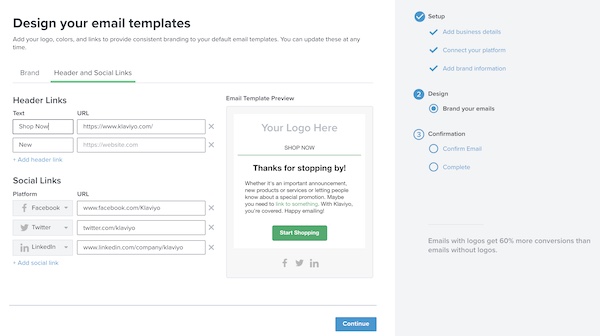
Confirmation
La dernière étape pour créer votre compte Klaviyo est la vérification de votre adresse e-mail. Cette étape est cruciale car votre adresse e-mail sera votre principale source de communication avec Klaviyo et sera stockée dans votre compte.
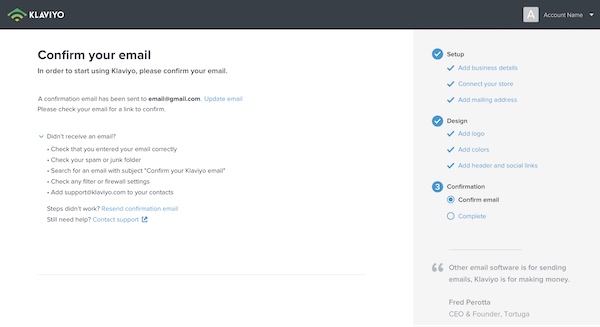
Tout d'abord, rendez-vous dans la boîte de réception de l'adresse e-mail avec laquelle vous vous êtes inscrit. Il y aura un email de Klaviyo avec un lien qui signale que vous avez confirmé votre email. Cliquez sur Confirmer l'email.
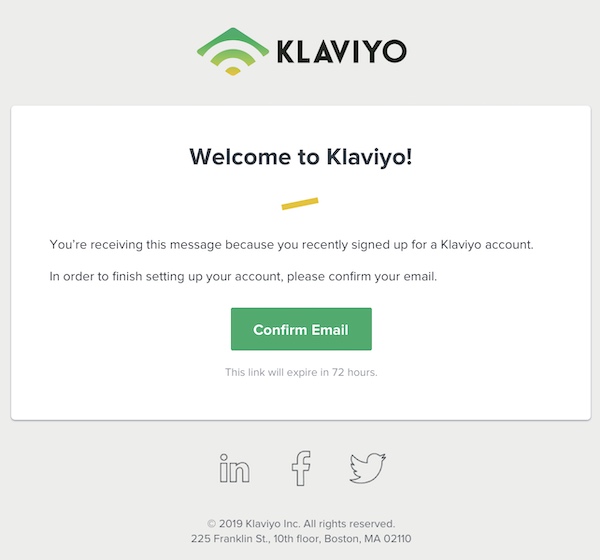
Le lien de vérification expire après 72 heures. Si vous cliquez sur ce lien après ce délai, vous serez envoyé sur une page d'erreur - ou sur la page de connexion si vous n'êtes plus dans votre compte - et recevrez un autre email de Klaviyo avec un nouveau lien à utiliser à la place.
Si vous n'avez pas reçu cet e-mail de Klaviyo, il est probable que vous ayez tapé une mauvaise adresse e-mail. Pour mettre à jour votre adresse électronique et faire en sorte que le lien soit envoyé à une autre boîte de réception, sélectionnez Mettre à jour l'adresse électronique. Il vous sera demandé de saisir votre adresse e-mail corrigée. Une fois que vous l'avez fait, cliquez sur Mettre à jour et Renvoyer.
Vous ne pourrez pas saisir une adresse e-mail invalide ou déjà utilisée pour créer un autre compte Klaviyo.
Si vous ne parvenez toujours pas à confirmer votre adresse électronique, veuillez contacter l'équipe d'assistance de Klaviyo pour obtenir une aide supplémentaire.
Une fois que vous avez configuré votre installation, fait des choix de design et confirmé votre email dans l'assistant de configuration, vous êtes prêt ! Klaviyo peut prendre un moment pour appliquer ces paramètres à votre nouveau compte, mais une fois terminé, vous serez dirigé vers votre tableau de bord.
Suivi du Web et des produits consultés
Certaines intégrations nécessitent l'ajout d'extraits de code supplémentaires sur votre site afin que vous puissiez suivre l'activité des internautes sur votre site.
Le suivi Web correspond à la métrique Active on Site, qui vous permet de savoir quand les internautes naviguent sur votre site. Ce snippet vous permet également de publier automatiquement des formulaires d'inscription sur votre site.
Le suivi des produits visualisés correspond à la métrique Produit visualisé, qui vous permet de suivre les articles spécifiques que les gens regardent sur votre site.
Ces extraits de code comprennent un ID unique pour votre compte Klaviyo. Vous pouvez accéder à ces extraits de code avec votre clé API Klaviyo / ID de site pré-rempli en naviguant vers la page de suivi web de l'assistant de configuration.
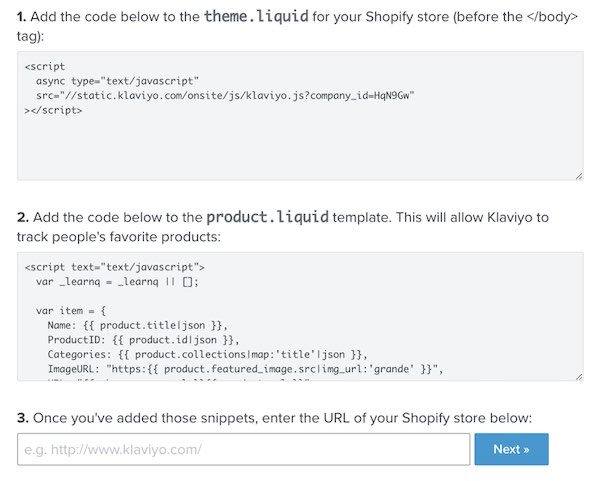
-default.png)
